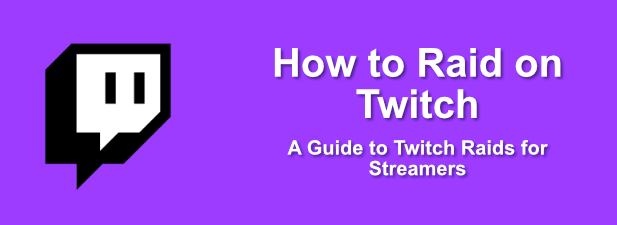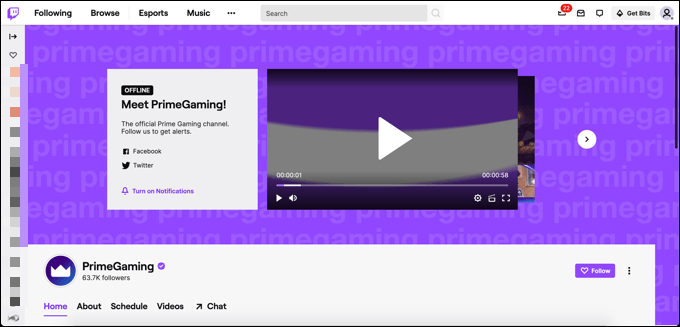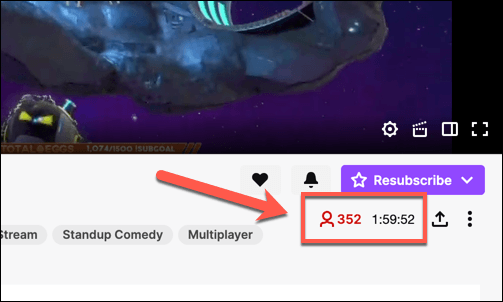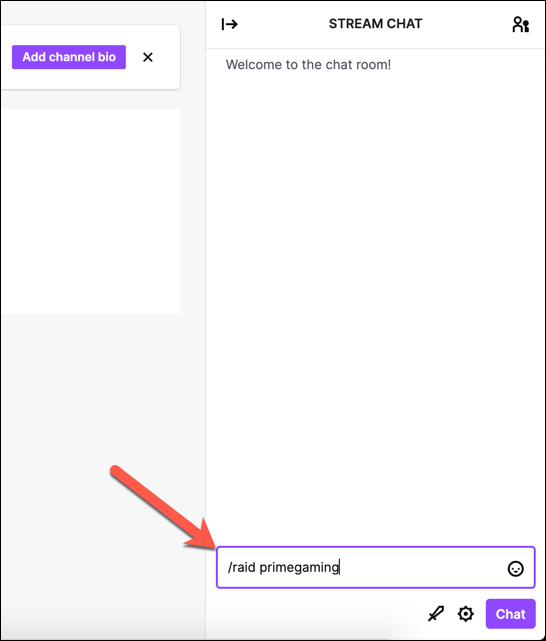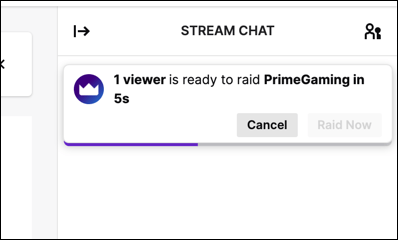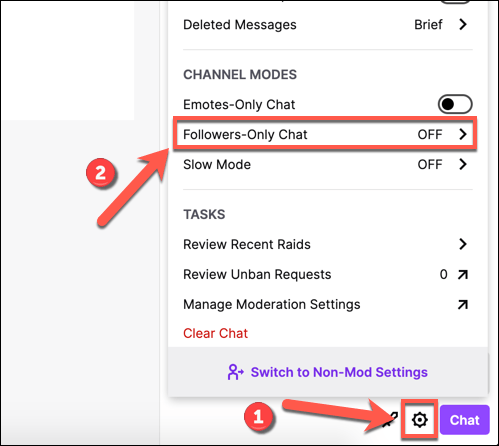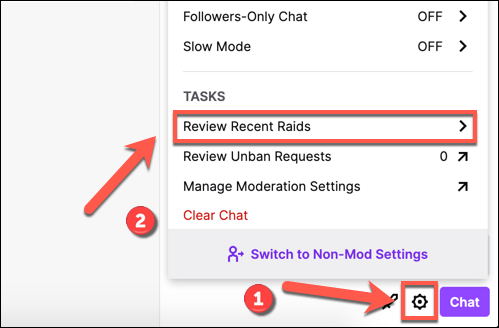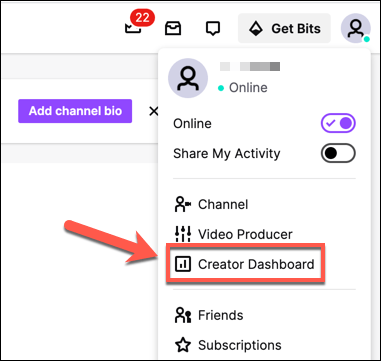Du kan ikke bygge en Twitch-kanal fra den ene dag til den anden. Det kan tage lang tid at opbygge et loyalt fællesskab af seere, fra et par stamgæster til tusindvis af loyale fans, klar til at støtte dit fællesskab, efterhånden som det vokser. Twitch er ligesom YouTube og andre streamingplatforme ikke et nemt sted at bryde ind – du skal knokle for at sætte dit præg.
En måde at gøre netop det på er ved at bruge et almindeligt Twitch-kampagnetrick kaldet Twitch-raiding . Denne uselviske handling hjælper med at promovere andre Twitch-streamere, som til gengæld forhåbentlig vil returnere tjenesten. For at hjælpe dig er her alt, hvad du har brug for at vide om, hvordan du raider på Twitch, og hvorfor det kan gavne din kanal.
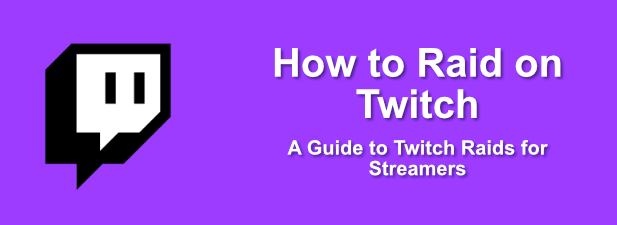
Hvad er et Twitch Raid?
Når en Twitch-streamer afslutter deres stream, har de to muligheder. For det første kan de lukke streamen og tvinge alle seere til selv at skifte til en anden kanal. Alternativt kan streameren raide en anden stream, videresende publikum til den kanal og booste publikum i processen.
Twitch-streamere, især nye streamere, er afhængige af Twitch-raids for at øge seertallene. Hvis du kun får et begrænset antal seere pr. stream, så kan et raid øge dette antal massivt, især hvis det er en større streamer, der raiderer en ny streamer, hvilket øger eksponeringen og hjælper med at øge antallet af følgere.
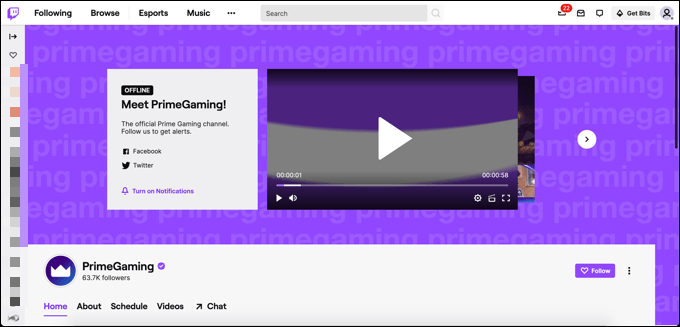
Dette er ikke kun en god ting at gøre, men det er også en tovejsgade. Hvis du regelmæssigt raider andre Twitch-streamere, er der større sandsynlighed for, at du modtager de samme raids tilbage, når deres stream slutter (og hvis du stadig streamer).
Du behøver heller ikke bekymre dig om at blive glemt, da Twitch-grænsefladen giver streamere mulighed for at se, hvem der for nylig raidede deres kanal inden for de sidste 24 timer. Denne liste kan være nyttig, især hvis du er en streamer, der ønsker at hjælpe en ny kanal med at vokse.
Fordele ved Twitch Raiding
Et Twitch-raid er en uselvisk handling - næsten. Selvfølgelig gør det ikke noget for streameren eller brugeren, der gør det, at raidere en anden Twitch-kanal. Ved at videresende et streampublikum til en anden streamer, er den umiddelbare fordel for den streamer, der modtager raidet.
For Twitch-streamere, der laver raid, tilbyder det dog netværksmuligheder, som ellers ville være svære at vinde, især for nye streamere. Grupper af Twitch-streamere med mindre fællesskaber kan alle raide hinanden for at hjælpe med at opbygge deres publikum, for eksempel.
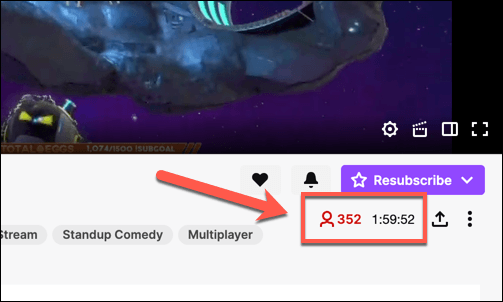
Hvis du raider mellemstore til store Twitch-kanaler, kan du finde dig selv tabt på listen over andre raids, men hvis du er heldig, kan din handling få meddelelse fra streameren, som vil raide dig tilbage til gengæld (med en stor stigning i publikumstal og følgere).
Et ord af advarsel, dog. Der er ingen garanti for, at et Twitch-raid vil betyde, at du drager fordel af et raid in naturalier, så lad være med at raide med forventning om noget til gengæld. Nogle Twitch-kanaler blokerer også raids fra ukendte konti for at begrænse spam eller chikane, så du kan opleve, at dine raids er begrænset til dine venner.
Sådan raider du nogen på Twitch
Ligesom andre Twitch-brugerhandlinger, såsom at klippe en Twitch-stream , kan du starte et Twitch-raid i Twitch-streamerens chatboks online, såvel som via Twitch-mobilappen til Android- og iPhone-brugere.
- For at starte et raid fra Twitch, skriv /raid channel , erstat kanalen med brugernavnet på den Twitch-streamer, du ønsker at raide.
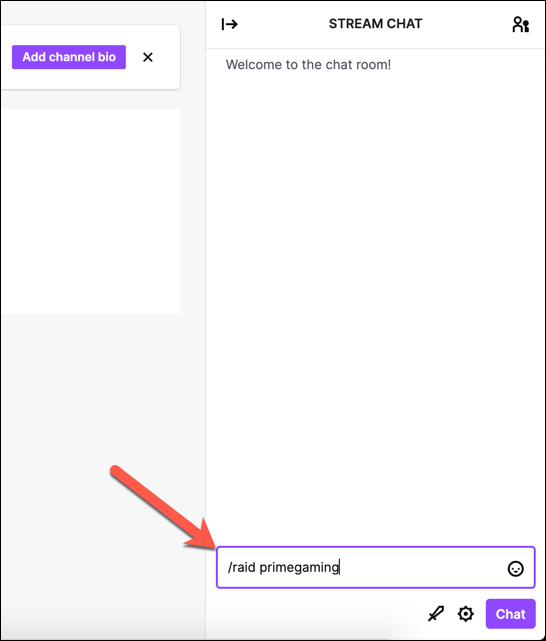
- Når du begynder et raid, vises en pop-up kontrolboks. Vælg knappen Raid Now for at starte razziaen med det samme eller Annuller for at annullere det. Hvis du ignorerer boksen, vil raiden begynde automatisk efter 80 sekunder.
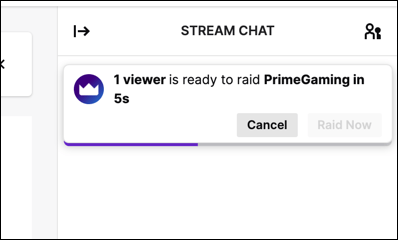
Når raidet er begyndt, vil din kanal nu være vært for (gentage) denne brugers stream. Enhver bruger, der besøger din kanal, vil se den raidede stream og chatboks sammen med en pop op-advarsel for at informere dem.
Konfiguration af dine Twitch Raid-indstillinger
Som en Twitch-streamer tror du måske, at al reklame (og alle Twitch-raids) er det værd. Det er desværre ikke tilfældet. Selvom det er sjældent, er der Twitch-konti derude, som vil spam eller chikanere andre brugere, ved at bruge Twitch-raids til at dumpe deres fællesskab ind i en kanal, der ikke er parat til at håndtere det.
Hvis du er bekymret for virkningen af et Twitch-raid, kan du konfigurere dine raid-indstillinger for at forhindre dette ved at skifte til en "kun følgere"-chat, mens du streamer, ved at begrænse raids til venner eller ved at rapportere raiders af dårlig kvalitet, efter de' er sket.
- Hvis du vil begrænse virkningen af et Twitch-raid ved at skifte til kun følger-tilstand, skal du vælge gearikonet Indstillinger ud for din chatboks og derefter markere afkrydsningsfeltet Kun følgere for kun at begrænse beskeder til eksisterende følgere. Du kan også indstille, hvor lang tid brugeren skal have været tilhænger i, hvilket forhindrer nye brugere i at chatte i et forsøg på at håndtere virkningen af et dårligt raid.
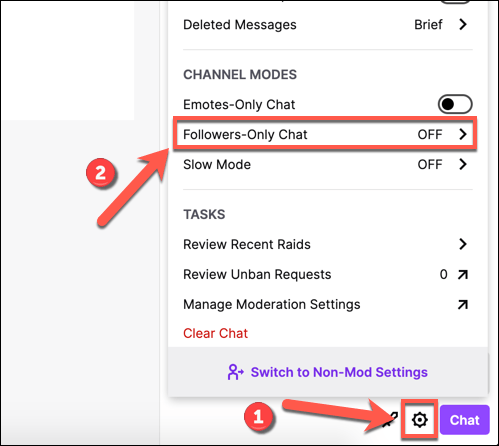
- Hvis du vil rapportere et Twitch-raid eller blokere en konto fra at overfalde dig igen, skal du vælge gearikonet Indstillinger og derefter vælge muligheden Seneste raids . Ud for en liste over tidligere raids skal du vælge Forbud eller Rapporter .
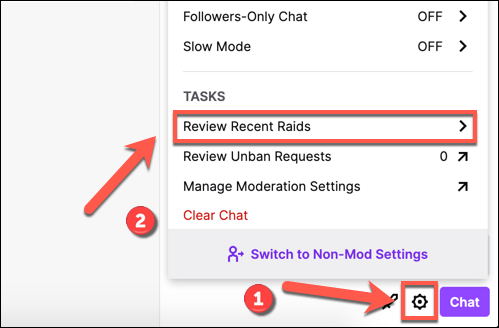
- For at begrænse Twitch-raids til kun venner, skal du gå til dine Twitch-indstillinger ved at vælge dit brugernavn-ikon øverst til højre og derefter vælge Creator Dashboard - indstillingen.
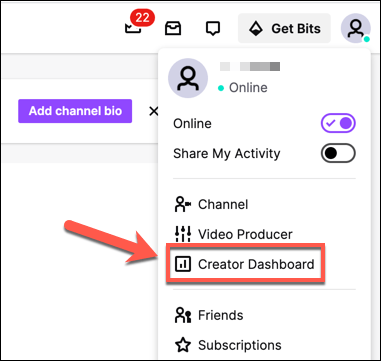
- I Creator Dashboard- menuen skal du vælge indstillingen Præferencer > Kanal . Under Raids skal du vælge indstillingen Tillad kun raids fra venner, holdkammerater og fulgte kanaler for at stoppe raids fra ukendte Twitch-konti. Ændringen vil blive anvendt automatisk.

Opbygning af et Twitch-fællesskab
Hvis du lige er begyndt at streame på Twitch , så kan raiding af andre Twitch-kanaler være en god måde at skabe forbindelser med andre streamere. Kampagnen kan være tovejs, med andre streamere, der er villige til at returnere tjenesten, hvis du regelmæssigt raiderer deres streamere med dit eget fællesskab og dit eget publikum.
Det kan være skræmmende at lancere en ny streamingkanal, men når du først har valgt den rigtige streamingsoftware , opsat et webkamera i høj kvalitet og valgt den rigtige bitrate til dine streams , er alt hvad du behøver at komme online og begynde at få gratis Twitch Prime-abonnementer (samt betalte subs) for at opbygge en indkomst og gå på fuld tid.